Raske tips for å lage en videokollasje på Instagram
Det lages faktisk mange sosiale medieplattformer i dag. Og vi kan si at Instagram er en av de mest innflytelsesrike, spesielt når det kommer til forskjellige fantastiske bilder og videoer som blir lagt ut på feeden. Et av programmene på denne sosiale medieplattformen er delen der de kan dele tingene de liker, spesielle anledninger.
Og mange lar seg fascinere av andres Instagram-historie hvor de kan lage en videokollasje av de innspilte øyeblikkene. Og her kommer kreativiteten. Derfor vil vi i dette innlegget lære deg hvordan lage en videokollasje på Instagram. Følg med på dette innlegget og start videokollasjehistoriene dine.
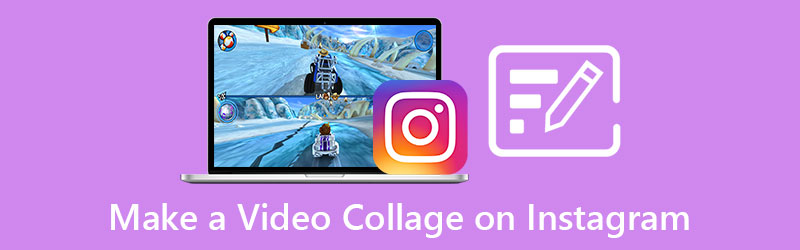
- Del 1. Beste måten å lage en videokollasje for Instagram
- Del 2. Hvordan lage en videokollasje for Instagram på mobil
- Del 3. Vanlige spørsmål om hvordan lage en videokollasje på Instagram
Del 1. Beste måten å lage en videokollasje for Instagram
Hvis du leter etter en måte å lage en videokollasje på Instagram og du vil at den skal gjøres på datamaskinen din, trenger du ikke bekymre deg lenger. Vidmore Video Converter er her for å strekke ut en hånd! Denne applikasjonen kalles så multifunksjonell som den kan redigere lyd, video og konvertere dem til forskjellige formater. Dette verktøyet ble bygget med et brukervennlig grensesnitt, ikke rart at programvarebrukere er mer interessert i denne appen.
På grunn av de rike og enkle redigeringsfunksjonene, kan du enkelt lage en videokollasje for Instagram-kontoen din. Derfor kan du legge ut en vakker historie på din sosiale mediekonto. Høres interessant ut, ikke sant? Med det, her er guiden for hvordan du lager en videokollasje for Instagram.
Trinn 1: Skaff deg Video Collage Editor
For å begynne å lage en videokollasje for Instagram, klikk på nedlasting knappen som passer på enheten din, installer og kjør den på systemet.
Steg 2: Legg til videoklipp
Når programmet er oppe, klikker du på Collage delen over skjermen, og den vil lede deg til delen der de forskjellige redigeringsfunksjonene er tilgjengelige. Velg oppsettet du ønsker og legg til filene ved å klikke på I tillegg til signere på malene du har valgt.
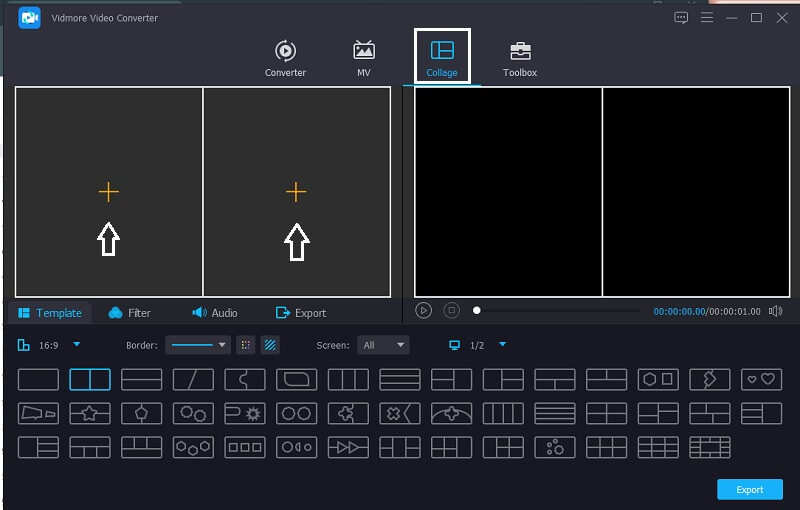
Trinn 3: Velg Videomal
Etter at du har lagt til videoklipp du ønsker, kan du legge til et lydspor ved å klikke på Lyd fanen ved å klikke på I tillegg til ikon, kan du nå sette inn bakgrunnsmusikk. Og hvis du vil legge til en annen farge for de innspilte videoene dine, klikker du på Filter fanen og bruk deretter effektene du ønsker.
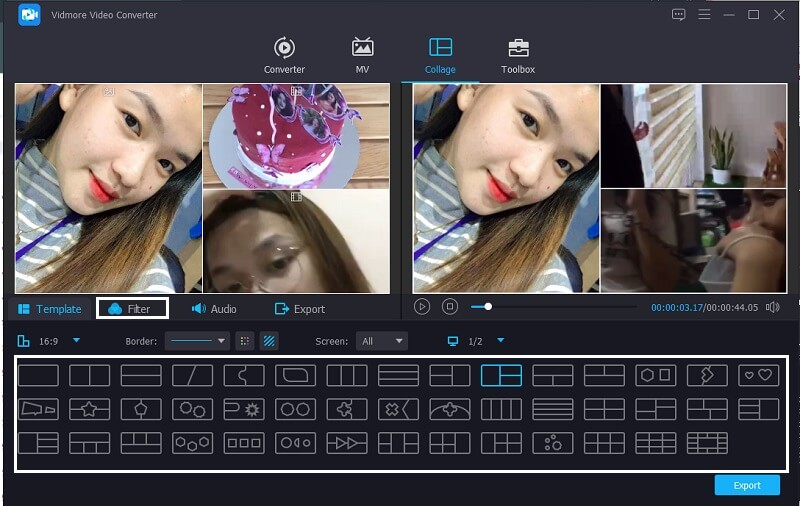
Trinn 4: Lagre videokollasjen
Hvis du er ferdig med å bruke endringene i filen, klikker du på Eksport fanen under skjermen og deretter Start eksport på neste side som vises. Og det ville være alt!

Del 2. Hvordan lage en videokollasje for Instagram på mobil
Vi ønsker alle å lage vakre bilder og videoer som vi kan legge ut på Instagram-historiene våre, og for å kunne gjøre det trenger vi en video- og bilderedigerer som kan gjøre det mulig. En av historiene som vanligvis legges ut på Instagram er collagevideoene der forskjellige videoer spilles av på samme skjerm.
Og hvis du er en av de ivrige fansen av å legge ut Instagram-historier, har vi reservert to verktøy her for hvordan du kan lage en videokollasje for Instagram-historiene dine. Så uten videre, her er videokollasjeprodusentene oppført nedenfor.
1. InVideo
InVideo er et nettbasert verktøy som tilbyr forskjellige redigeringsverktøy du kan bruke til å redigere innspilte videoer og bilder. Dette er en av de beste redigeringsprogramvarene som anbefales av mange. Den tilbyr en gratis prøveversjon og en betalt versjon. Og det er også et godt alternativ for å lage videokollasjer for Instagram-historiene dine. Og for å hjelpe deg bedre med hvordan du bruker dette nettbaserte verktøyet, ta en titt på trinnene nedenfor.
Trinn 1: Gå til InVideo offisielle side og registrer deg slik at du kan bruke verktøyet. Etter det klikker du på Lag en video fanen og velg Blankt lerret og legg til videoklippet ditt.
Steg 2: Klikk deretter på Last opp media for å få forskjellige bilder og videoer på biblioteket ditt. Klikk deretter på rullegardinpilen på venstre side av skjermen og klikk på Collage. Velg den du trenger.
Trinn 3: Etter å ha plassert klippene dine på collagen du har valgt og er fornøyd med endringene, klikker du på Last ned og del knappen over skjermen og klikk deretter på Eksport fanen neste. Eksporteringsprosessen kan ta litt tid, klikk på når den er ferdig nedlasting for å få deg videokollasje.
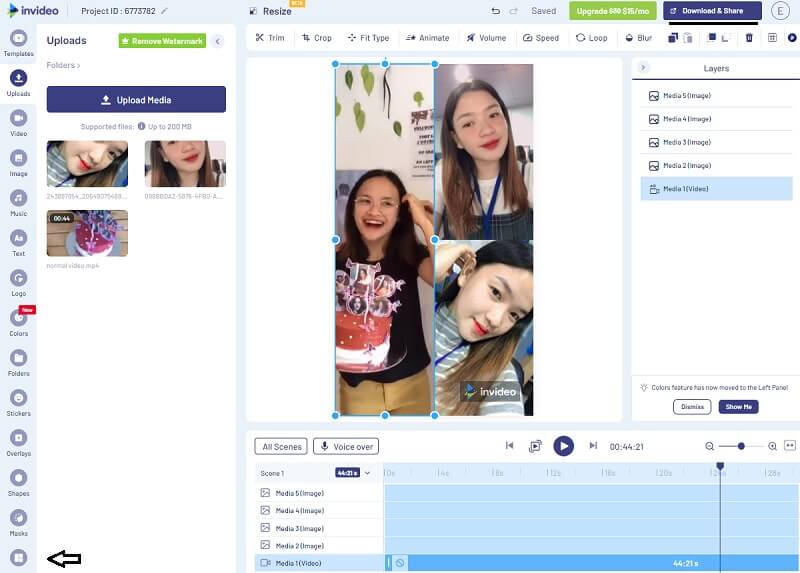
2. InShot
Hvis du ser etter et verktøy som du kan laste ned på din mobile enhet, passer InShot godt. Dette verktøyet lar deg redigere bilder, videoer og til og med lage en lysbildefremvisning. Det er derfor det regnes som et av de mest nedlastede verktøyene når det kommer til redigeringsbransjen. Og for å hjelpe deg med hvordan du bruker denne hendige applikasjonen, kan du se prosedyren nedenfor.
Trinn 1: Gå til Google Play og søk etter Video Editor & Video Maker – InShot og installer den på mobilenheten din. Og for å begynne, trykk på Video fanen og legg til videoen du ønsker.
Steg 2: Etter å ha valgt videoen du ønsker, aktiver klippet på tidslinjen og finn deretter PIP fra alternativene som er oppført nedenfor, og legg til en annen video eller et bilde du trenger.
Trinn 3: Etter at du har gjort noen endringer og laget en videokollasje, klikker du på Lagre knappen øverst til høyre på skjermen og vent på at videoen skal lagres i galleriet ditt.

Del 3. Vanlige spørsmål om hvordan lage en videokollasje på Instagram
1. Hvilken videokollasjemaker for Mac lar deg lage en collage av video og bilder?
Du kan vurdere å bruke Vidmore Video Converter siden den er både nedlastbar for Mac og Windows, og den kan kombinere bildet og videoen og sette den i en collage.
2. Hvordan plasserer jeg en sang i videokollasjen som jeg opprettet på InShot-appen?
Bare klikk på Musikk-fanen på den nedre delen av skjermen og velg deretter fra de innebygde lydeffektene, eller du kan også legge inn sangen fra musikkbiblioteket ditt.
3. Kan jeg lage en videokollasje direkte på Instagram-kontoen min?
Dessverre ikke. Det er derfor du trenger en tredjepartsapp for å gjøre dette, for eksempel Vidmore Video Converter, InVideo og InShot.
Konklusjon
Det handler om å lage en vakker Instagram-historie! Se dette innlegget for å vite foto- og videokollasjemaker for Instagram. Så hva nå? Velg verktøyet du foretrekker og begynn å lage en collage for Instagram-historiene dine.


